- KOPADEEP
Article
10:56, 02.09.2024
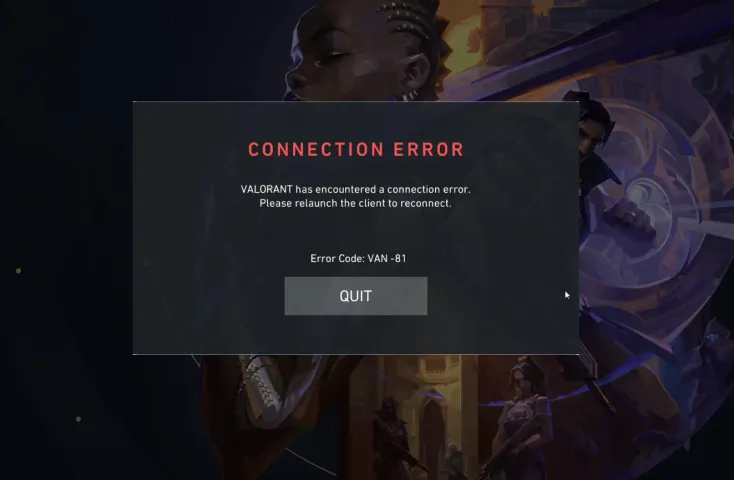
Vores redaktionsteam har ofte delt information om forskellige fejl og måder at rette dem på i Valorant. I dag vil vi diskutere et andet almindeligt problem relateret til forbindelse til spil-sessionen. Spørgsmål som "Hvad er Valorant-fejl VAN 81, og hvordan løser jeg det?" har i stigende grad dukket op på platforme som Reddit. Vi har samlet svarene på disse spørgsmål til dig.
LÆS MERE: Sådan løser du Valorant fejl kode 43
I denne artikel vil du finde svar på følgende spørgsmål:
- Hvad er Fejl VAN 81?
- Hovedårsagerne til Fejl VAN 81
- Hvordan man løser Fejl VAN 81
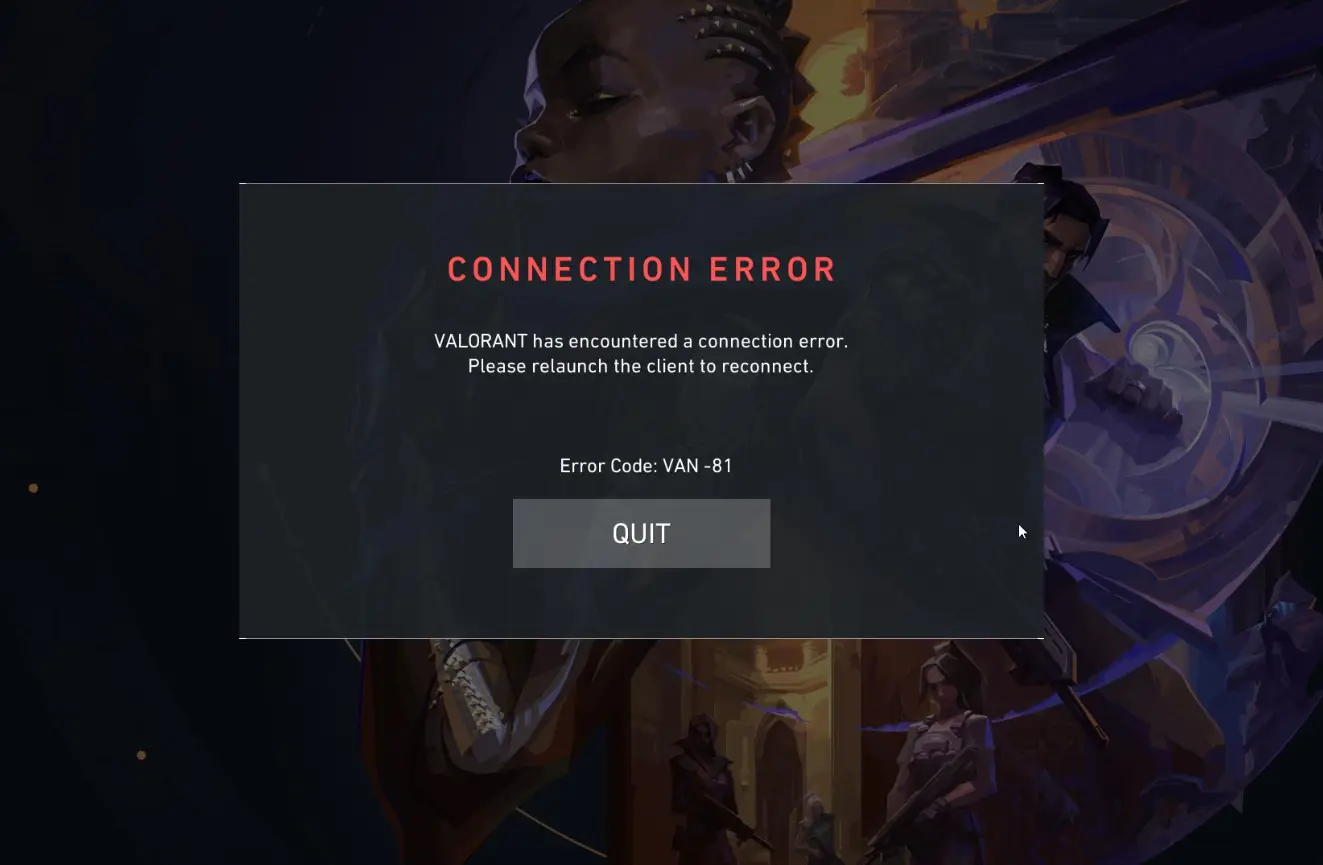
Hvad er Fejl VAN 81?
VAN 81 er en fejlkode i Valorant, der typisk indikerer et problem med Riot Vanguard, anti-cheat-systemet, der fungerer sammen med spillet. Dette system er afgørende for næsten enhver Riot-spils start, da det sikrer et fair spillemiljø. Dog, på trods af dets effektivitet, oplever spillere ofte forskellige problemer direkte relateret til dette program. Fejl VAN 81 peger normalt på en fejl i korrekt initialisering af Vanguard eller en konflikt med en anden systemproces eller software.
Hovedårsager til Valorant Fejl Kode VAN 81
Flere faktorer kan føre til fremkomsten af Fejl VAN 81:
- Ufuldstændig eller beskadiget installation af Vanguard: Hvis Vanguard blev installeret forkert eller blev beskadiget, fungerer det muligvis ikke korrekt, hvilket fører til Fejl VAN 81.
- Konfliktende software: Nogle programmer, især dem med dyb systemadgang (f.eks. andre anti-cheat software eller antivirusprogrammer), kan forstyrre Vanguard og forhindre, at det starter korrekt.
- Forældet Windows eller drivere: Brug af en forældet version af Windows eller gamle drivere kan forårsage kompatibilitetsproblemer, der potentielt resulterer i Fejl VAN 81.
- Systemintegritetsproblemer: Beskadigede systemfiler eller forkerte operativsystemindstillinger kan også være kilden til problemet.


Sådan løser du Valorant Fejl Kode VAN 81
Nu hvor vi kender årsagerne, lad os se på måder at løse problemet. Her er en trin-for-trin-guide til at løse Fejl VAN 81:
- Genstart computeren Ligesom med mange andre fejl i Valorant, kan genstart af din enhed løse problemet ved at nulstille de processer, der konflikt med Vanguard anti-cheat-systemet.
- Geninstaller Riot Vanguard Hvis genstart ikke hjælper, prøv at geninstallere Vanguard. Her er de enkle trin til at opnå dette:
- Tryk på Windows + R, skriv appwiz.cpl, og tryk Enter.
- Find "Riot Vanguard" på listen over installerede programmer, højreklik på det, og vælg "Afinstaller."
- Når det er afinstalleret, start Valorant. Spillet vil bede dig om at geninstallere Vanguard.
- Følg instruktionerne for at geninstallere Vanguard, og genstart derefter din computer.

- Opdater Windows og drivere Et andet vigtigt skridt er at opdatere dit operativsystem og drivere. Riot Vanguard kræver opdateret software for at give den bedste beskyttelse mod snyderi; dog kan disse krav nogle gange føre til Fejl VAN 81 i Valorant. Her er en kort guide til at opdatere dit system med blot et par klik:
- Gå til Indstillinger > Update & Security > Windows Update.
- Klik på "Check for updates" og installer eventuelle tilgængelige opdateringer.
- Opdater dine grafik- og netværksdrivere ved at besøge producentens hjemmeside eller bruge et driveropdateringsværktøj.
- Deaktiver konfliktende software
Nogle gange kan vores system fejlagtigt fortolke Vanguard anti-cheats funktion, hvilket får Valorant-spillere til at støde på Fejl Kode VAN 81. For at løse dette problem skal du midlertidigt deaktivere eller fjerne programmer, der potentielt konflikter med Vanguard. Disse kan inkludere andre anti-cheat programmer, antivirussoftware eller sikkerhedsværktøjer.
Nedenfor giver vi et par løsninger for hver af disse tilfælde:
Konfigurering af VGC-tjenesten til automatisk opstart
- Brug Win + R tastekombinationen for at åbne "Run" dialogboksen.
- Tast services.msc og tryk Enter.
- I "Services" listen skal du finde det emne, der hedder vgc.
- Højreklik på det og vælg "Properties."
- I feltet "Startup type" skal du vælge "Automatic."
- Hvis tjenesten ikke kører i øjeblikket, skal du klikke på "Start" knappen og derefter bekræfte ændringerne ved at klikke "OK."

Tilføjelse af VGC-tjenesten til firewall-undtagelser
- Åbn Kontrolpanelet og gå til System og Sikkerhed > Windows Defender Firewall.
- Vælg muligheden "Tillad en app eller funktion via Windows Defender Firewall."
- Klik på knappen "Ændre indstillinger."
- På listen skal du finde vgc og sikre, at afkrydsningsfelterne er valgt for både private og offentlige netværk.
- Hvis vgc ikke er anført, skal du klikke "Tillad en anden app," finde VGC eksekverbar fil, og tilføje det til undtagelserne.

Tilføjelse af VGC-tjenesten til antivirus-undtagelser
- Åbn dit antivirus- eller sikkerhedssoftware.
- I indstillingerne skal du finde sektionen ansvarlig for "Udelukkelser" eller "Undtagelser."
- Tilføj Riot Vanguard (VGC) til listen over udelukkelser.
5. Kontakt Riot Support

Nogle gange kan problemer, der synes at være relateret til vores enhed, faktisk have oprindelse i Riot's ende. Tøv ikke med at kontakte support for mere information. Selv hvis du ikke kunne løse problemet på egen hånd eller med hjælp fra vores guide, er Riot Games support altid klar til at hjælpe dig med at løse Fejl Kode VAN 81 i Valorant.
Konklusion
Fejl VAN 81 i Valorant er ofte relateret til problemer med Riot Vanguard, men det kan løses med et par enkle trin. Ved at følge de anvisninger, der er angivet i denne guide, kan du komme tilbage i spillet og fortsætte med at spille med dine venner eller solo, afhængigt af dine evner. Husk, at holde din software og systemdrivere opdateret og undgå konfliktende programmer vil hjælpe med at forhindre denne fejl i fremtiden.
Kommentarer
Kommende Topkampe
Seneste top artikler







Ingen kommentarer endnu! Bliv den første til at reagere